CMS Made Simpleは、PHPで記述された無料のオープンソースコンテンツ管理システムであり、MySQLを使用してデータを保存します。 CMS Made Simpleは、Webサイトやブログを管理するための人気のある高性能コンテンツ管理システムです。 CMS Made Simpleは、テーマ、テンプレート、およびスタイルシートの開発のための美しく使いやすい管理セクションを提供します。 Web接続を使用すれば、どこからでもすばやく簡単にサイトを保守および更新できます。 WordPressの代替品をお探しの場合は、CMSMadeSimpleが最適です。
このチュートリアルでは、Ubuntu18.04にCMSMadeSimpleをインストールする方法を学習します。
- Ubuntu18.04を実行しているサーバー。
- sudo権限を持つroot以外のユーザー。
LAMPサーバーをインストールする
CMS Made Simpleは、PHPで記述されたWebサーバー上で実行され、MySQLをデータベースとして使用するため、サーバーにLAMPサーバーをインストールする必要があります。まず、次のコマンドを実行して、ApacheおよびMariaDBサーバーをインストールします。
sudo apt-get install apache2 mariadb-server -y
デフォルトでは、最新バージョンのPHPはUbuntu 18.04で利用できないため、そのためのリポジトリを追加する必要があります。次のコマンドで追加できます:<?p>
sudo apt-get install python-software-properties -y
sudo add-apt-repository -y ppa:ondrej/php
リポジトリが更新されたら、次のコマンドを使用してPHPおよびその他のライブラリをインストールできます。
sudo apt-get install apache2 mariadb-server libapache2-mod-php7.1 php7.1-common php7.1-mbstring php7.1-xmlrpc php7.1-soap php7.1-gd php7.1-xml php7.1-intl php7.1-mysql php7.1-cli php7.1-mcrypt php7.1-zip php7.1-curl -y
すべてのパッケージがインストールされたら、ApacheおよびMariaDBサービスを開始し、次のコマンドを使用して起動時に開始できるようにします。
sudo systemctl start apache2
sudo systemctl start mysql
sudo systemctl enable apache2
sudo systemctl enable mysql
次に、php.iniファイルにいくつかの変更を加える必要があります。これは、次のコマンドで実行できます。
sudo nano /etc/php/7.1/apache2/php.ini
次の変更を行います:
max_execution_time = 180 memory_limit = 256M post_max_size = 25M upload_max_file_size = 150M
終了したら、ファイルを保存して閉じます。
デフォルトでは、MariaDBのインストールは保護されていません。したがって、最初にそれを保護する必要があります。これを行うには、mysql_secure_installationスクリプトを実行します。
sudo mysql_secure_installation
以下に示すように、すべての質問に答えてください。
Enter current password for root (enter for none): Enter Set root password? [Y/n]: Y New password:Re-enter new password: Remove anonymous users? [Y/n]: Y Disallow root login remotely? [Y/n]: Y Remove test database and access to it? [Y/n]: Y Reload privilege tables now? [Y/n]: Y
次に、次のコマンドを使用してMariaDBシェルにログインします。
mysql -u root -p
ルートパスワードを入力し、CMSMSのデータベースとユーザーを作成します。
MariaDB [(none)]> CREATE DATABASE cmsms_db;
MariaDB [(none)]> GRANT ALL PRIVILEGES ON cmsms_db.* TO 'cmsms'@'localhost' IDENTIFIED BY 'password';
次に、次のコマンドを使用して特権をフラッシュします。
MariaDB [(none)]> FLUSH PRIVILEGES;
最後に、MariaDBシェルを終了します:
MariaDB [(none)]> exit;
CMSMSをインストールする
次に、CMSMSの最新バージョンを公式Webサイトからダウンロードする必要があります。次のコマンドでダウンロードすることもできます:
wget http://s3.amazonaws.com/cmsms/downloads/14144/cmsms-2.2.7-install.zip
ダウンロードが完了したら、ダウンロードしたファイルをApacheルートディレクトリに抽出します。
sudo unzip cmsms-2.2.7-install.zip -d /var/www/html/cmsms
次に、cmsmsディレクトリに適切な権限を付与します:
sudo chown -R www-data:www-data /var/www/html/cmsms/
sudo chmod -R 755 /var/www/html/cmsms/
次に、CMSMS用のApache仮想ホストディレクティブを作成します。
sudo nano /etc/apache2/sites-available/cmsms.conf
次の行を追加します:
<VirtualHost *:80> ServerAdmin [email protected] DocumentRoot /var/www/html/cmsms ServerName yourdomain.com <Directory /var/www/html/cmsms/> Options +FollowSymLinks AllowOverride All Order allow,deny allow from all </Directory> ErrorLog /var/log/apache2/cmsms-error_log CustomLog /var/log/apache2/cmsms-access_log common </VirtualHost>
ファイルを保存して閉じ、次のコマンドで仮想ホストファイルとApacheリライトモジュールを有効にします。
sudo a2ensite cmsms
sudo a2enmod rewrite
最後に、apacheサービスを再起動して、すべての変更を適用します。
systemctl restart apache2
Webブラウザーを開き、URL http://yourdomain.com/cmsms-2.2.7-install.phpを入力します。 、次のページにリダイレクトされます:
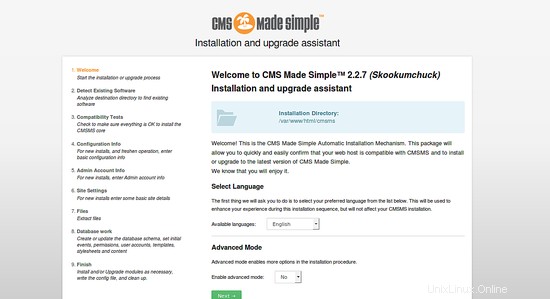
次に、英語を選択して、次へをクリックします。 ボタンをクリックすると、次のページが表示されます:
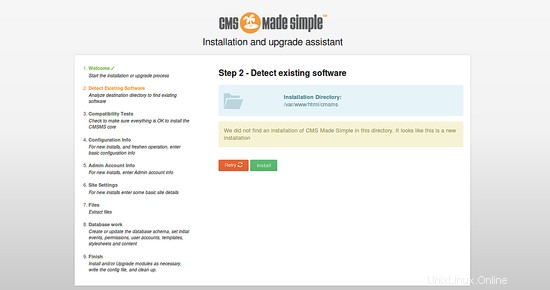
ここで、宛先ディレクトリを分析して既存のソフトウェアを見つけ、インストールをクリックします。 ボタンをクリックすると、次のページが表示されます:
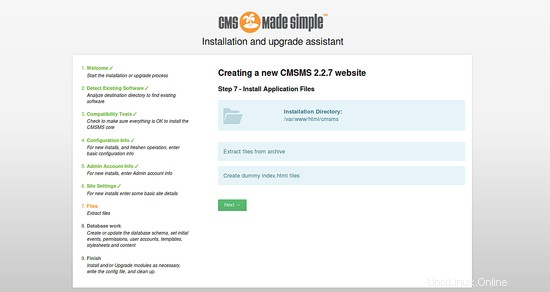
ここで、データベースの詳細を入力し、タイムゾーンを選択して、次へをクリックします。 ボタンをクリックすると、次のページが表示されます:
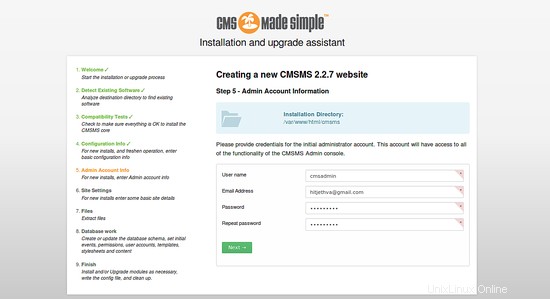
ここで、管理者アカウントのクレデンシャルを入力し、次へをクリックします ボタンをクリックすると、次のページが表示されます:
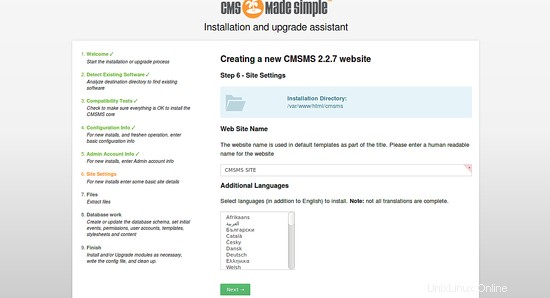
ここで、ウェブサイト名を入力し、言語を追加して、次へをクリックします ボタンをクリックすると、次のページが表示されます:
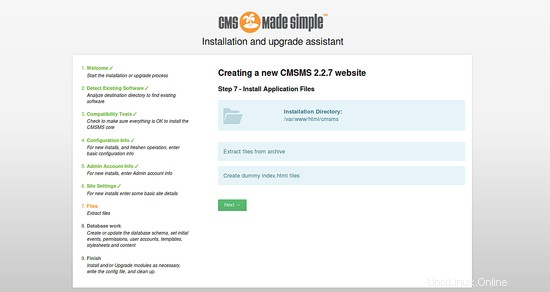
次に、次へをクリックします ボタンをクリックしてアプリケーションファイルをインストールすると、次のページが表示されます。
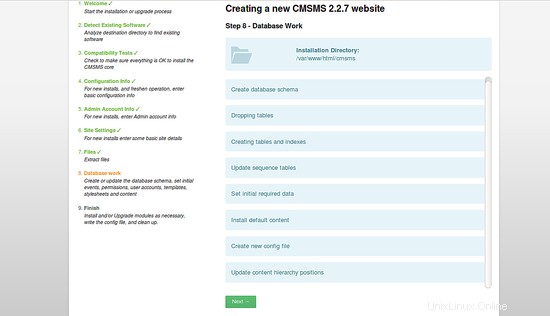
次に、次へをクリックします ボタンをクリックしてデータベーススキーマを作成および更新し、初期イベント、ユーザーアカウント、スタイルシート、およびコンテンツを設定すると、次のページが表示されます。
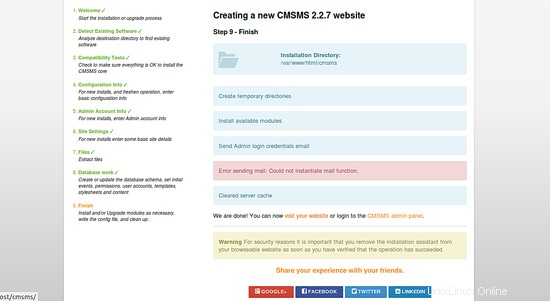
次に、CMSMS管理パネルをクリックします。 、次のページが表示されます:
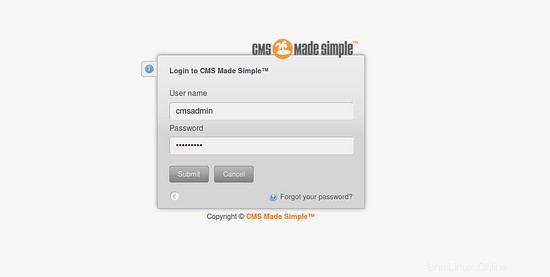
ここで、管理者のユーザー名とパスワードを入力し、送信をクリックします ボタンをクリックすると、次の画像にCMSMSダッシュボードが表示されます。
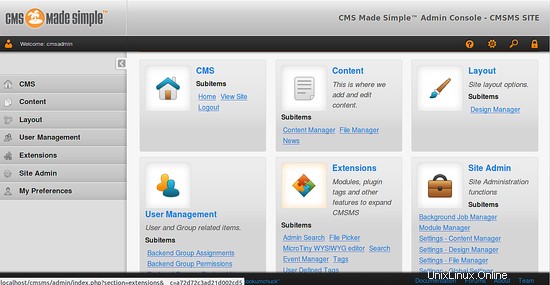
おめでとう!これで、CMSMadeSimpleがUbuntu18.04サーバーに正常にインストールされました。